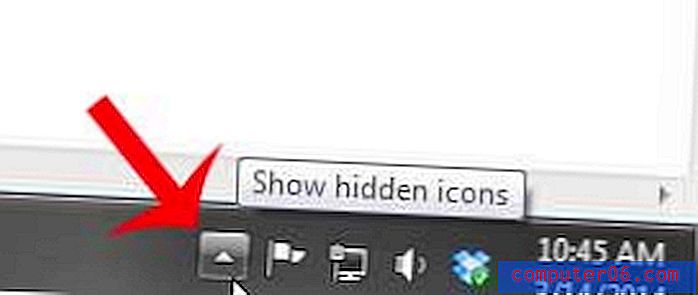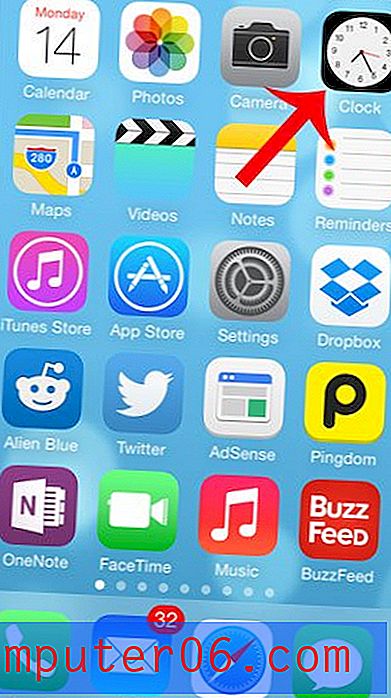Slik viser du feltkoder i stedet for verdier i Word 2013
Felt i Microsoft Word 2013 lar deg sette inn forskjellige typer data i dokumentene, hvorav noen dynamisk kan oppdateres. For eksempel kan du sette inn en feltkode med datoen, slik at den alltid viser gjeldende dato i stedet for datoen som opprinnelig ble lagt inn. Men hvis et felt vises feil, eller hvis du vil endre noe med dataene som feltet viser, kan det være lurt å se feltkoden i stedet for verdien det genererer.
Guiden vår nedenfor vil lede deg gjennom prosessen med å aktivere denne innstillingen i Word Options-menyen. Når du er ferdig, vil alle felt som du har skrevet inn i et dokument, vise koden for det feltet i stedet for dets verdi.
Vis feltkoder i stedet for verdiene i Word 2013
Trinnene nedenfor vil endre standardinnstillingene for Microsoft Word 2013, slik at alle felt som er til stede i dokumenter du åpner, vil vise feltkodene i stedet for feltets verdier. Hvis du bare vil endre denne innstillingen for det gjeldende dokumentet, må du følge trinnene nedenfor igjen når du er ferdig med å deaktivere alternativet som vi aktiverer.
Trinn 1: Åpne dokumentet i Word 2013.
Trinn 2: Klikk på Fil- fanen øverst til venstre i vinduet.

Trinn 3: Klikk på Alternativer nederst i kolonnen på venstre side av vinduet. Dette åpner et nytt vindu med tittelen Word Options .
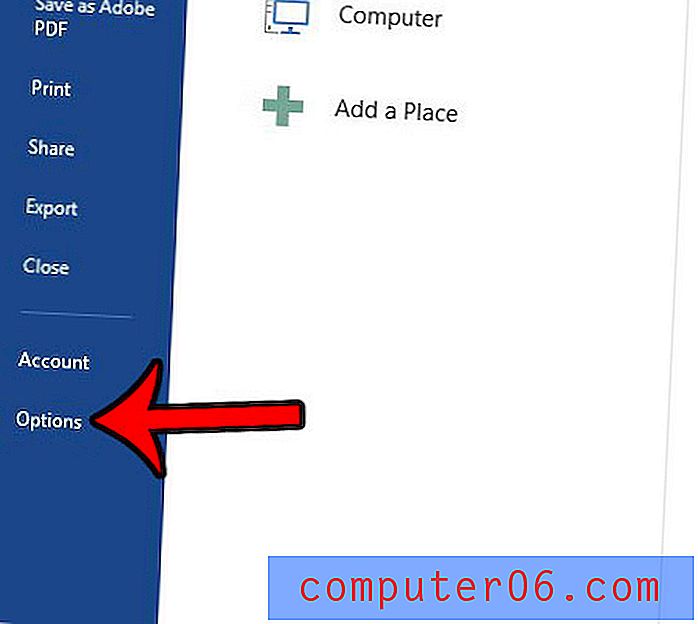
Trinn 4: Klikk på Avansert- fanen til venstre i Word Options- vinduet.
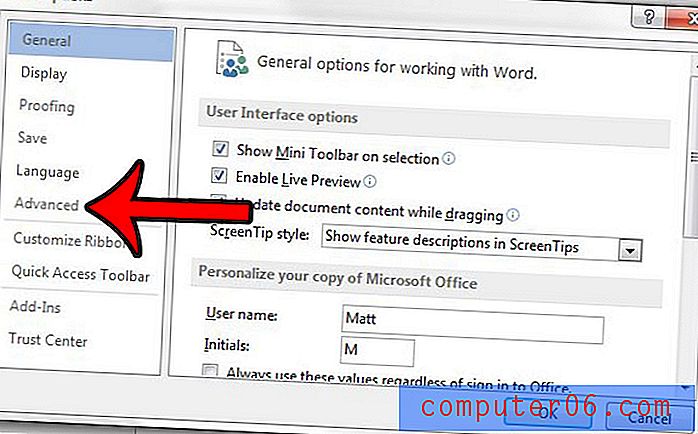
Trinn 5: Bla ned til delen Dokumentinnhold på menyen, og merk av i ruten til venstre for Vis feltkoder i stedet for verdiene . Du kan deretter klikke på OK- knappen nederst i vinduet for å lagre endringene.
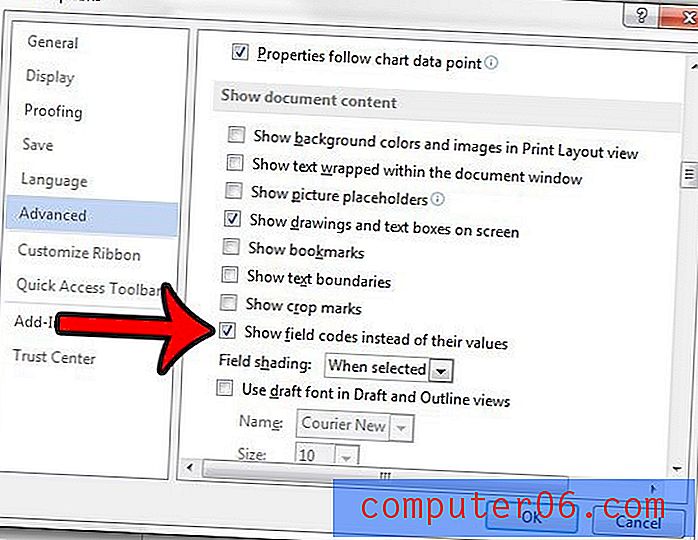
Hvis du ser en haug med andre rare symboler i hele dokumentet, kan formateringsmerker være aktivert. Klikk her og lær hvordan du skjuler disse merkene slik at de ikke blir synlige når du redigerer dokumenter.